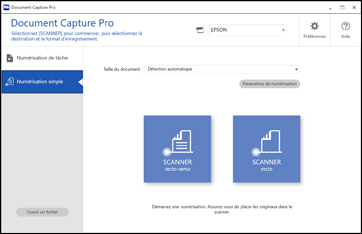Vous pouvez
utiliser Document Capture Pro pour enregistrer vos documents
numérisés dans un des formats de fichier Microsoft Office suivants
: Microsoft Word (.docx), Microsoft Excel (.xlsx) ou Microsoft
PowerPoint (.pptx).
Remarque: Les
paramètres disponibles peuvent varier selon la version du logiciel
que vous utilisez. Consultez l'information d'aide de Document
Capture Pro pour obtenir plus de détails.